TOP > Acrobatとレジストリ > *(English) [...]
最初に
コチラ「Acrobatとレジストリ」を御覧ください。
印刷
Acrobatの印刷ダイアログの各設定と該当するレジストリです。すべてがレジストリから変更できる訳ではないです。
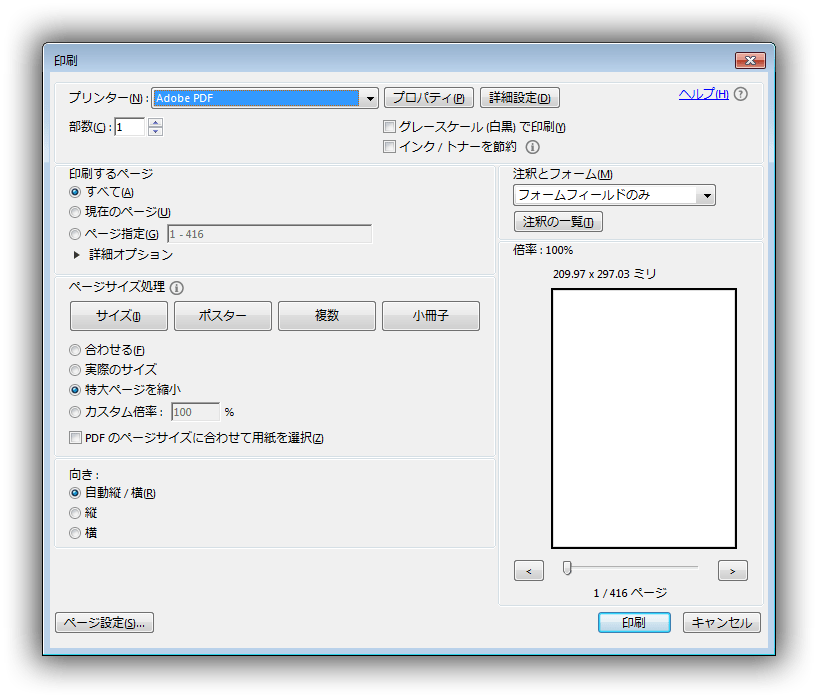
プリンター
Adobe関連のレジストリキー下にデフォルトのプリンターの設定を変更する箇所は存在しません。これはWindowsOS標準の設定部分です。これを変更したい時はコチラ「関数:通常使うプリンターを設定」を参考にしてください。
部数
Acrobat再起動で元に戻ります。
部単位で印刷

Acrobat再起動で元に戻ります。
グレースケール (白黒) で印刷
[HKEY_CURRENT_USER\Software\Adobe\Adobe Acrobat\ *1 \AVGeneral]
- オフ:"iDestProfileSelector"=dword:00000001
- オン:"iDestProfileSelector"=dword:00000004
インク / トナーを節約
[HKEY_CURRENT_USER\Software\Adobe\Adobe Acrobat\ *1 \AVGeneral]
- オフ:"bPrintSaveToner"=dword:00000000
- オン:"bPrintSaveToner"=dword:00000001
印刷するページ
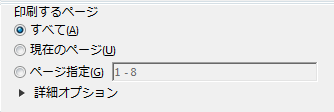
すべて、現在のページ、ページ指定 / 印刷するページ
Acrobat再起動で「すべて」に戻ります。
詳細オプション
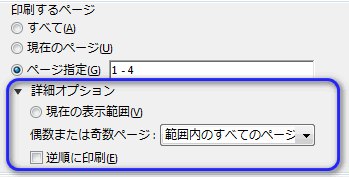
現在の表示範囲 / 印刷するページ
Acrobat再起動で元に戻ります。
偶数または奇数ページ / 印刷するページ
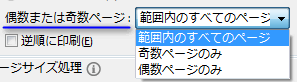
範囲内のすべてのページ、奇数ページのみ、偶数ページのみ。Acrobat再起動で元に戻ります。
逆順に印刷 / 印刷するページ
[HKEY_CURRENT_USER\Software\Adobe\Adobe Acrobat\ *1 \AVGeneral]
- オフ:"bprintReversePages"=dword:00000000
- オン:"bprintReversePages"=dword:00000001
ページサイズ処理
ボタンクリックの状態を維持します。

[HKEY_CURRENT_USER\Software\Adobe\Adobe Acrobat\ *1 \AVGeneral]
- サイズ :
- 同時に「合わせる」もオン:
"iprintScaling"=dword:00000002 - 同時に「実際のサイズ」もオン:
"iprintScaling"=dword:00000001 - 同時に「特大ページを縮小」もオン:
"iprintScaling"=dword:00000003 - 同時に「カスタム倍率」もオン:
"iprintScaling"=dword:00000008
- 同時に「合わせる」もオン:
- ポスター:
- 同時に「大きいページのみを分割」もオフ:
"iprintScaling"=dword:00000005 - 同時に「大きいページのみを分割」もオン:
"iprintScaling"=dword:00000004
- 同時に「大きいページのみを分割」もオフ:
- 複数 :"iprintScaling"=dword:00000006
- 小冊子 :"iprintScaling"=dword:00000007
※注意: "iprintScaling" は同時に他の設定も行ないます。
サイズ / ページサイズ処理
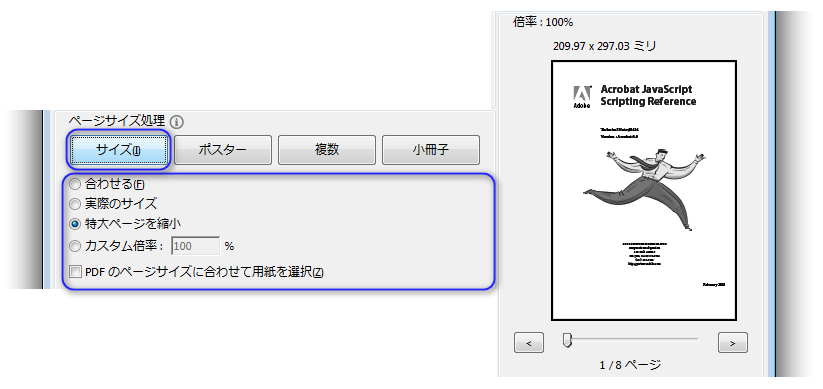
[HKEY_CURRENT_USER\Software\Adobe\Adobe Acrobat\ *1 \AVGeneral]
- 合わせる :"iprintScaling"=dword:00000002
- 実際のサイズ :"iprintScaling"=dword:00000001
- 特大ページを縮小:"iprintScaling"=dword:00000003
- カスタム倍率 :"iprintScaling"=dword:00000008
- (倍率):Acrobat再起動で元に戻ります。
PDFのページサイズに合わせて用紙を選択 / サイズ
[HKEY_CURRENT_USER\Software\Adobe\Adobe Acrobat\ *1 \AVGeneral]
- オフ:"bprintSetPageSize"=dword:00000001
- オン:"bprintSetPageSize"=dword:00000000
必要な場合にカスタム用紙サイズを使用 / サイズ
[HKEY_CURRENT_USER\Software\Adobe\Adobe Acrobat\ *1 \AVGeneral]
- オフ:"bUseCustomPaper"=dword:00000000
- オン:"bUseCustomPaper"=dword:00000001
ポスター / ページサイズ処理
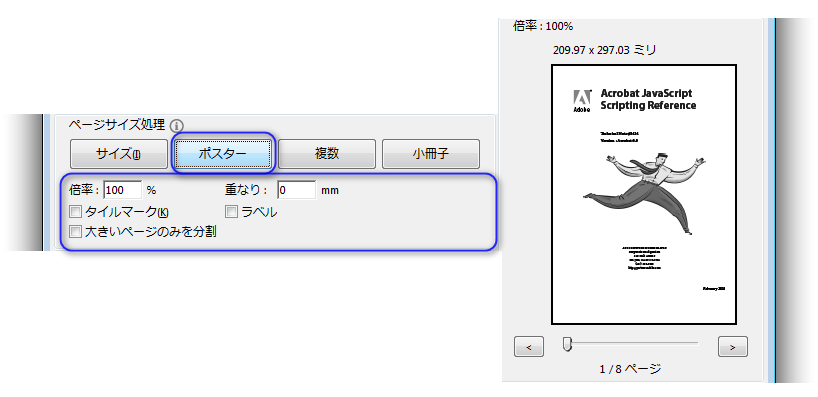
倍率 / ポスター
Acrobat再起動で元に戻ります。
重なり / ポスター
Acrobat再起動で元に戻ります。
タイルマーク / ポスター
[HKEY_CURRENT_USER\Software\Adobe\Adobe Acrobat\ *1 \Originals]
- オフ:値の名前 "iEmitTileMarks" が消えて無くなります。
- オン:"iEmitTileMarks"=dword:00000001
ラベル / ポスター
[HKEY_CURRENT_USER\Software\Adobe\Adobe Acrobat\ *1 \Originals]
- オフ:値の名前 "bEmitSlugs" が消えて無くなります。
- オン:"bEmitSlugs"=dword:00000001
大きいページのみを分割 / ポスター
[HKEY_CURRENT_USER\Software\Adobe\Adobe Acrobat\ *1 \AVGeneral]
- オフ:"iprintScaling"=dword:00000005
- オン:"iprintScaling"=dword:00000004
※注意: "iprintScaling" は同時に他の設定も行ないます。
複数 / ページサイズ処理

1枚あたりのページ数 / 複数
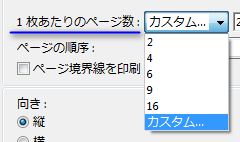
[HKEY_CURRENT_USER\Software\Adobe\Adobe Acrobat\ *1 \AVGeneral]
- 2 ~ 16 :"iprintNupNumPages"=dword:00000002
ここに値がセットされる。 - カスタム:"iprintNupNumPages"=dword:00000000
以下の縦と横の値もセットされます。- 横 :"iprintNupNumPagesH"=dword:00000005
- 縦 :"iprintNupNumPagesV"=dword:00000007
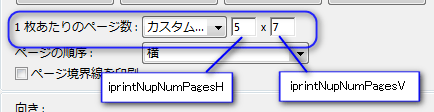
ページの順序 / 複数
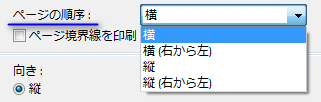
[HKEY_CURRENT_USER\Software\Adobe\Adobe Acrobat\ *1 \AVGeneral]
- 横 :"iprintNupOrdering"=dword:00000000
- 横 (右から左):"iprintNupOrdering"=dword:00000001
- 縦 :"iprintNupOrdering"=dword:00000002
- 縦 (右から左):"iprintNupOrdering"=dword:00000003
ページ境界線を印刷 / 複数
[HKEY_CURRENT_USER\Software\Adobe\Adobe Acrobat\ *1 \AVGeneral]
- オフ:"bprintNupBorder"=dword:00000000
- オン:"bprintNupBorder"=dword:00000001
小冊子 / ページサイズ処理
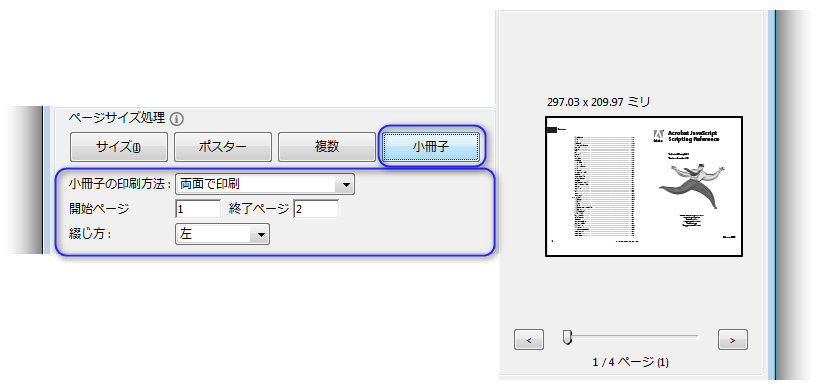
小冊子の印刷方法 / 小冊子
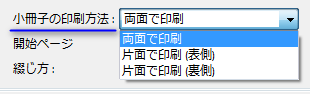
[HKEY_CURRENT_USER\Software\Adobe\Adobe Acrobat\ *1 \AVGeneral]
- 両面で印刷 :"iprintBookletDuplexMode"=dword:00000000
- 片面で印刷 (表側):"iprintBookletDuplexMode"=dword:00000001
- 片面で印刷 (裏側):"iprintBookletDuplexMode"=dword:00000002
開始ページ / 小冊子
Acrobat再起動で元に戻ります。
終了ページ / 小冊子
Acrobat再起動で元に戻ります。
綴じ方 / 小冊子
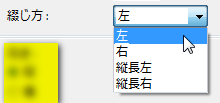
[HKEY_CURRENT_USER\Software\Adobe\Adobe Acrobat\ *1 \AVGeneral]
- 左 :"iprintBookletBinding"=dword:00000000
- 右 :"iprintBookletBinding"=dword:00000001
- 縦長左:"iprintBookletBinding"=dword:00000002
- 縦長右:"iprintBookletBinding"=dword:00000003
向き
ページサイズ処理のボタンによって内容が変化します。
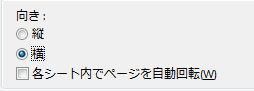
縦、横 / 向き
[HKEY_CURRENT_USER\Software\Adobe\Adobe Acrobat\ *1 \AVGeneral]
- ページの時
- 自動縦/横: "bprintAutoRotate"=dword:00000001
- 縦 :"bprintAutoRotate"=dword:00000000
- 横 :再起動後は縦になる
- ポスターの時
- 縦 :"bprintAutoRotate"=dword:00000000
- 横 :再起動後は縦になる
- 複数の時
- 縦 :"bprintAutoRotate"=dword:00000000
- 横 :再起動後は縦になる
- 小冊子の時
- 縦 :"bprintAutoRotate"=dword:00000000
- 横 :再起動後は縦になる
「横」にしても、Acrobat再起動で「縦」になります。
各シート内でページを自動回転 / 向き
[HKEY_CURRENT_USER\Software\Adobe\Adobe Acrobat\ *1 \AVGeneral]
- オフ:"bprintNupRotate"=dword:00000000
- オン:"bprintNupRotate"=dword:00000001
注釈とフォーム
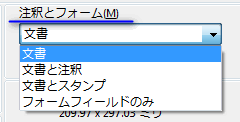
[HKEY_CURRENT_USER\Software\Adobe\Adobe Acrobat\ *1 \AVGeneral]
- 文書 :"iprintWhat"=dword:00000000
- 文書と注釈 :"iprintWhat"=dword:00000001
- 文書とスタンプ :"iprintWhat"=dword:00000002
- フォームフィールドのみ:"iprintWhat"=dword:00000003